Google表圖教程:如何在Google表中創建圖表
本教程向您展示瞭如何在Google表中創建各種圖表,並為不同的數據方案選擇正確的圖表類型。您還將學習如何創建3D和gantt圖表,以及如何編輯,複製和刪除圖表。
可視化數據對於有效溝通至關重要。無論您是分析業務指標,創建演示文稿還是編寫報告,圖表和圖表使復雜的數據比原始數字更容易理解。 Google表為此目的提供了廣泛的圖表選項。
目錄:
- 在Google表中創建圖表
- 編輯Google表圖表
- 在Google表中創建餅圖
- 在Google表中創建3D圖表
- 在Google表中創建甘特圖表
- 複製和粘貼Google床單圖表
- 移動和刪除Google表圖
在Google表中創建圖表
讓我們想像一下跨不同地區和客戶的巧克力的銷售數據。
初始數據可能看起來像這樣:

計算每種產品每月銷售後:

要創建圖表,請選擇數據范圍(包括標題)。在此示例中,選擇A1:D5。然後,轉到插入>圖表。

Google表將建議使用圖表類型。

列圖表和線圖適用於隨著時間的推移顯示變化;餅圖最適合顯示比例。

您可以在圖表編輯器中切換行和列以更改視角(例如,隨著時間的推移與每個日期的總銷售額顯示銷售額)。這會影響圖表是否強調時間趨勢還是產品性能。
您還可以選擇性地包括或排除數據點。例如,要專注於每月銷售,請切換到線圖,交換行和列,然後刪除不需要的數據。

這是原始圖表和修改圖表的比較:

編輯Google表圖表
圖表編輯器(自定義選項卡)使您可以調整標題,類型,顏色,字體,數據標籤等。可用選項因圖表類型而異。例如,您可以為某些圖表創建平滑的線條或3D效果。

在Google表中創建餅圖
要分析銷售結構(例如,1月份銷售中每種巧克力類型的比例),選擇相關的數據范圍(我們的示例中的A1:B5),插入圖表,然後將圖表類型更改為編輯器中的“餅圖”。

根據需要自定義餅圖。

在Google表中創建3D圖表
在圖表編輯器中啟用3D效果。

這是一個前後的比較:
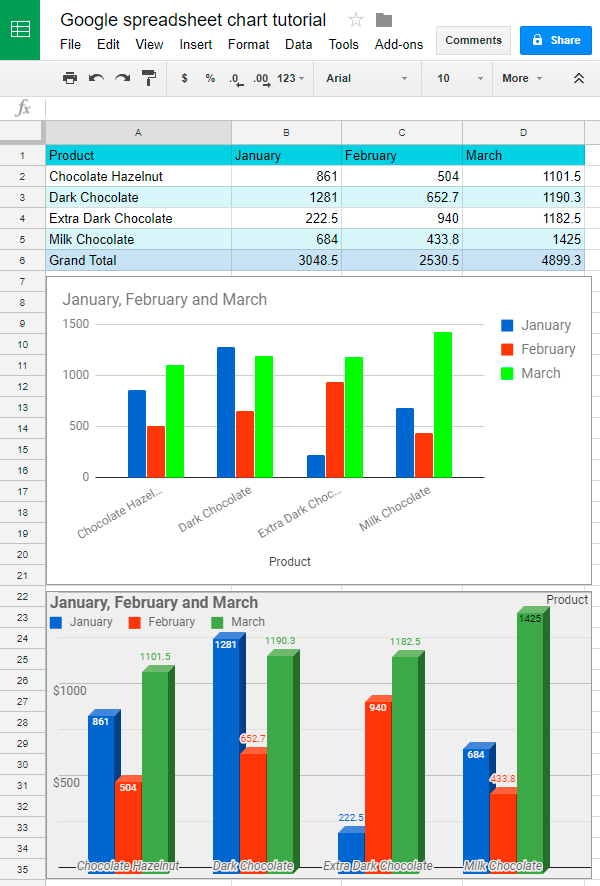
在Google表中創建甘特圖表
Gantt圖表可視化項目時間表。用任務名稱,開始日期和持續時間準備數據。

添加開始日和持續時間的列,使用公式來計算它們。

選擇相關的數據范圍(任務名稱,開始天數和持續時間),插入圖表,然後選擇“堆疊的條形圖”。直觀地隱藏“開始的開始”系列,同時保留其對圖表水平定位的影響。



最終的甘特圖:

複製和粘貼Google床單圖表
使用圖表編輯器的“複製”選項或CTRL C/CTRL V複製和粘貼圖表。您可以將其粘貼成鏈接或未鏈接圖像。如果源數據更改,則鏈接圖表會自動更新。


移動和刪除Google表圖
拖動圖表以重新定位它們。使用刪除密鑰或圖表編輯器的“刪除”選項刪除圖表。 Ctrl Z撤消了意外刪除。

練習電子表格:
[鏈接到Google表(如果有的話,請替換為實際鏈接)]
以上是Google表圖教程:如何在Google表中創建圖表的詳細內容。更多資訊請關注PHP中文網其他相關文章!

熱AI工具

Undresser.AI Undress
人工智慧驅動的應用程序,用於創建逼真的裸體照片

AI Clothes Remover
用於從照片中去除衣服的線上人工智慧工具。

Undress AI Tool
免費脫衣圖片

Clothoff.io
AI脫衣器

Video Face Swap
使用我們完全免費的人工智慧換臉工具,輕鬆在任何影片中換臉!

熱門文章

熱工具

記事本++7.3.1
好用且免費的程式碼編輯器

SublimeText3漢化版
中文版,非常好用

禪工作室 13.0.1
強大的PHP整合開發環境

Dreamweaver CS6
視覺化網頁開發工具

SublimeText3 Mac版
神級程式碼編輯軟體(SublimeText3)




